前言
zizifn 大佬的一个开源项目 edgetunnel ,使得我们可以免费的在 Cloudflare 上面通过部署 Worker ,来创建一个免费 VLESS 节点!
源项目地址:点击访问
何为 Cloudflare Worker ?
Cloudflare Worker 是 Cloudflare 提供的一种服务,它允许开发者在全球分布的边缘服务器上运行自定义的 JavaScript 代码。
Cloudflare Worker 可以用来处理 HTTP 请求,从而允许开发者通过编写 JavaScript 代码来实现各种功能,例如路由请求、修改请求和响应、执行身份验证、实现缓存策略等。
准备工作
1、注册 Cloudflare 账号,注册地址:点击注册 (推荐使用新注册的账号来部署服务!)
2、购买注册域名一个(虽说可以不使用域名,但是推荐大家还是购买自己的域名,毕竟不贵,一年才 10 元 RMB)
推荐在 Namesilo 进行购买,因为他的 WHOIS 隐私 是免费的,可以适当的进行一下隐私保护,而且域名还都挺便宜的
购买地址:点击访问 (1.49刀/年 起 选择
.buzz.sbs会更便宜)新用户1美元优惠券:v2rayssr.com关于优惠券的使用:请看下面的图片,来自官方解释(必须是“技术层面”的新用户)
美国地址生成器:点击生成
3、托管域名到 Cloudflare
CloudFlare 部署免费节点(初级)
原作者 GitHub
源项目地址:点击访问
Worker 部署 VLESS
来到 Cloudflare 首页,点击 Workers 和 Pages ,创建 Work ,自定义名称,然后部署!
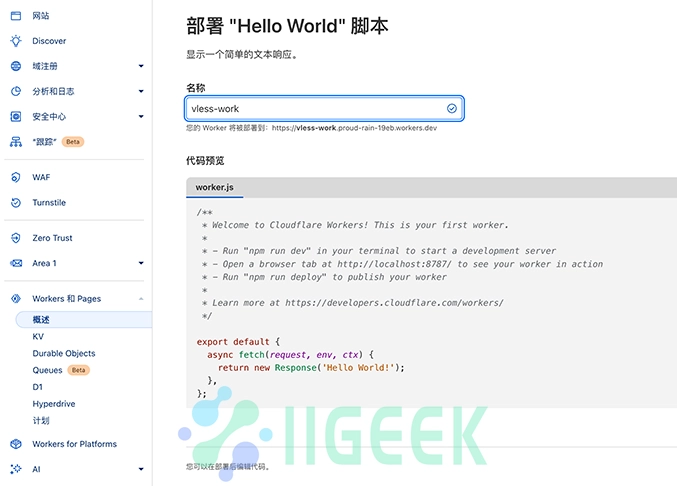
而后,编辑代码,清除原先代码,填入如下代码:
因为原项目里面的代码,
proxyIP为空,所以,在访问套了 CF 等站点会无法打开。这是 CF 的机制。所以,我们需要通过其他一些 IP 进行转发!所以就有了以下的代码。
点击这里,在线生成一个 UUID,用于替换下面代码中第七行的 UUID。(或是用 V2rayN 生成一个)
关于 proxyIPs ,是用于转发CF的一些流量,所以,若是存在套了CF的一些网站无法打开,请更换其中的其他网址,也就是第九行中的部分网址!
代码地址:点击访问
更多 proxyIP 列表:
1. CM 维护
2. proxyip.us.fxxk.dedyn.io
3. IP落地区域:
美国
维护频率:
12小时/次
4. proxyip.sg.fxxk.dedyn.io
5. IP落地区域:
新加坡
维护频率:
12小时/次
6. proxyip.jp.fxxk.dedyn.io
7. IP落地区域:
日本
维护频率:
12小时/次
8. proxyip.hk.fxxk.dedyn.io
9. IP落地区域:
香港
维护频率:
12小时/次
10. proxyip.aliyun.fxxk.dedyn.io
11. IP落地区域:
阿里云
维护频率:
4小时/次
12. proxyip.oracle.fxxk.dedyn.io
13. IP落地区域:
甲骨文
维护频率:
4小时/次
14. proxyip.digitalocean.fxxk.dedyn.io
15. IP落地区域:
数码海
维护频率:
4小时/次
17. 白嫖哥维护
18. workers.cloudflare.cyou
20. Mingyu维护
21. my-telegram-is-herocore.onecf.eu.org
22. sg.ipdb.rr.nu
23. nl.ipdb.rr.nu
24. hk.ipdb.rr.nu
25. jp.ipdb.rr.nu
26. us.ipdb.rr.nu
28. 小一维护
29. hk.cf.zhetengsha.eu.org
30. sg.cf.zhetengsha.eu.org
31. us.cf.zhetengsha.eu.org
32. jp.cf.zhetengsha.eu.org代码修改完毕以后,点击右边的部署 – 保存并部署,然后点击左边的箭头,返回!
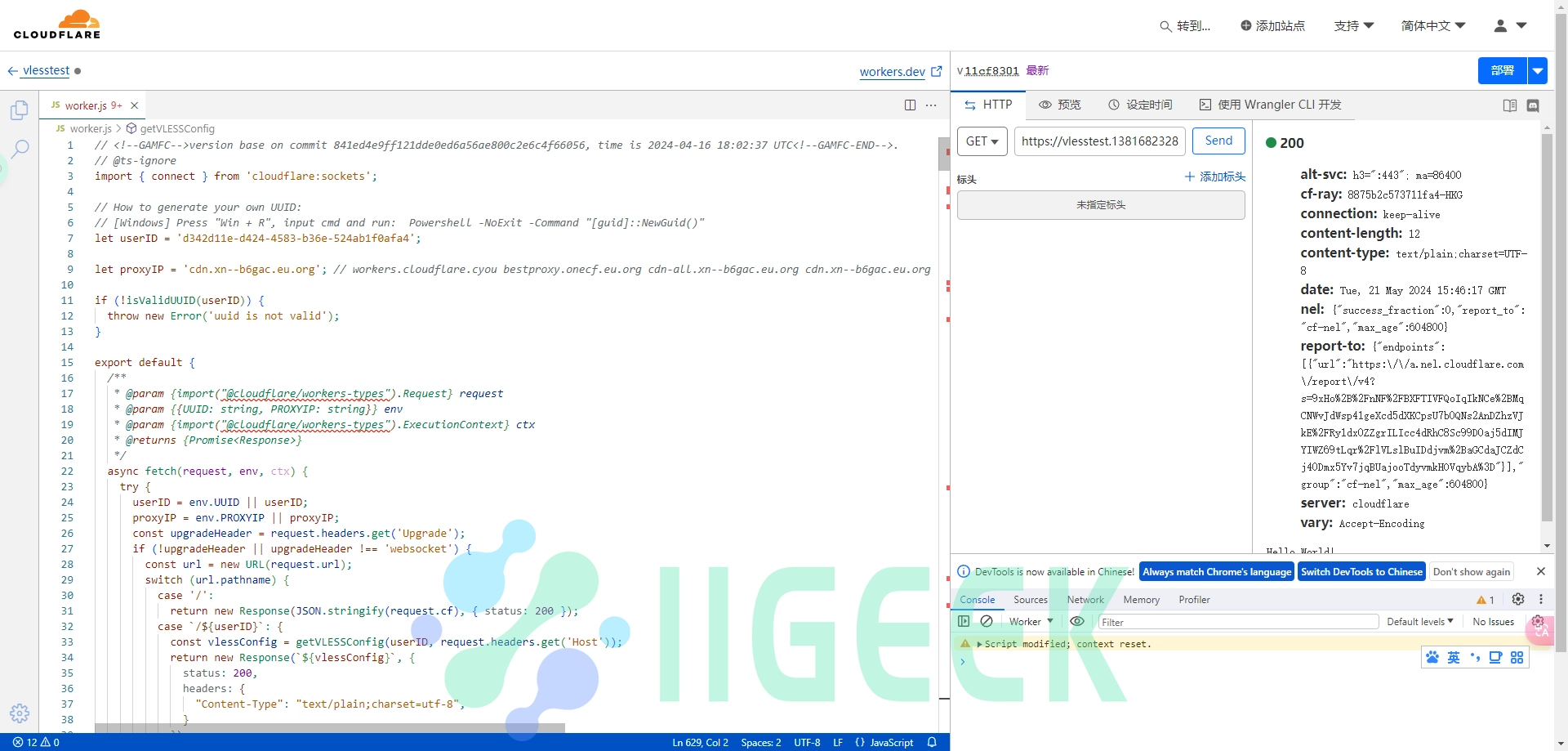
设置自定义域
找到设置 – 触发器,添加自定义域,输入 没使用过 的 已经托管在 CF 上面 的,二级域名(xxx.xxx.xxx),如图:
我托管在 CF 上面的域名是 v2rayssr.com ,随便指定一个二级域名的前缀:vless(名字随意),所以就有了二级域名 vless.v2rayssr.com
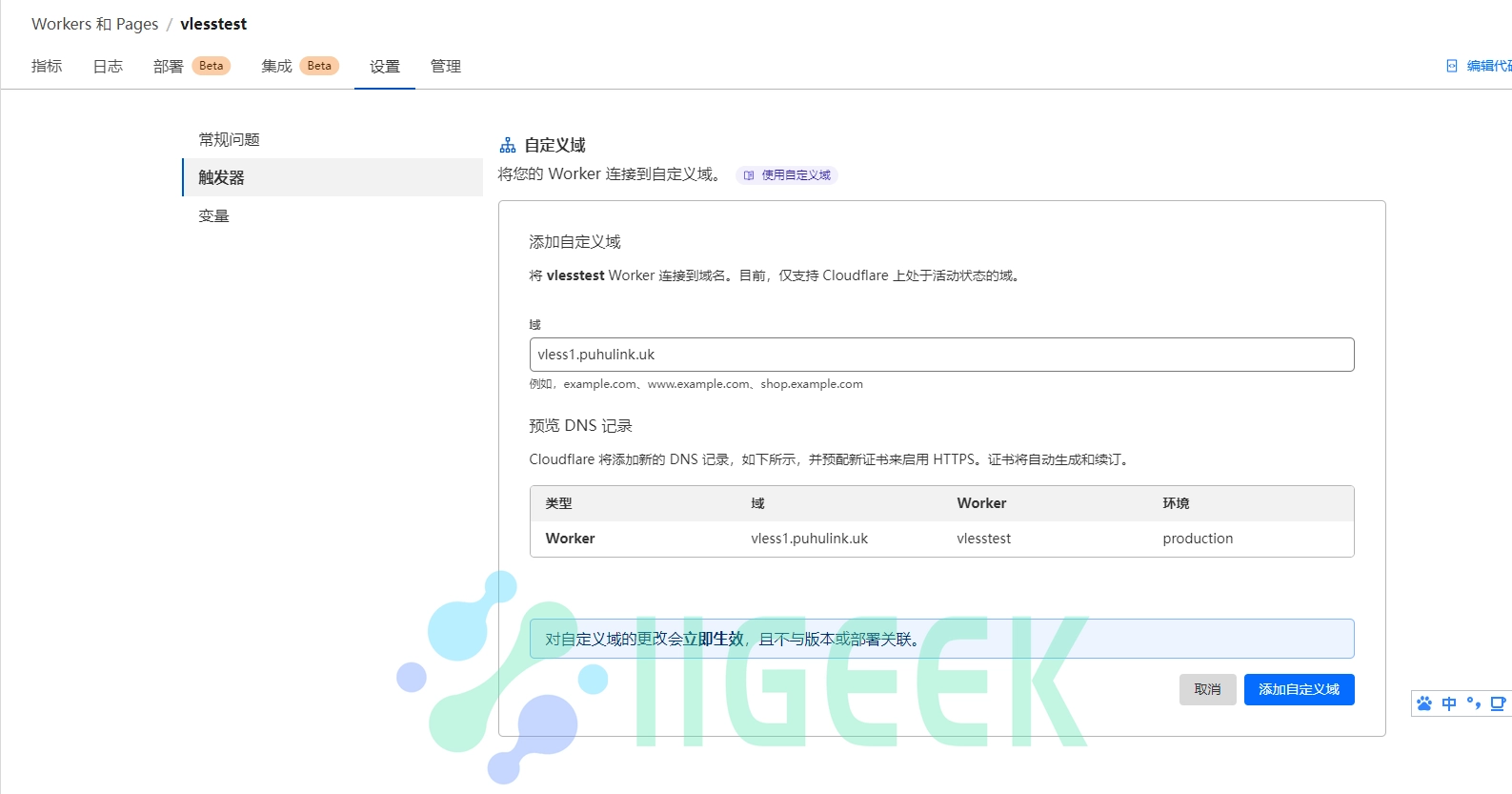
输入完成,若是输入框变为蓝色,证明格式正确!点击添加自定义域!
域证书会显示:正在初始化,等待证书生效,或是直接访问 该域名,网页显示有内容,证明部署完毕!
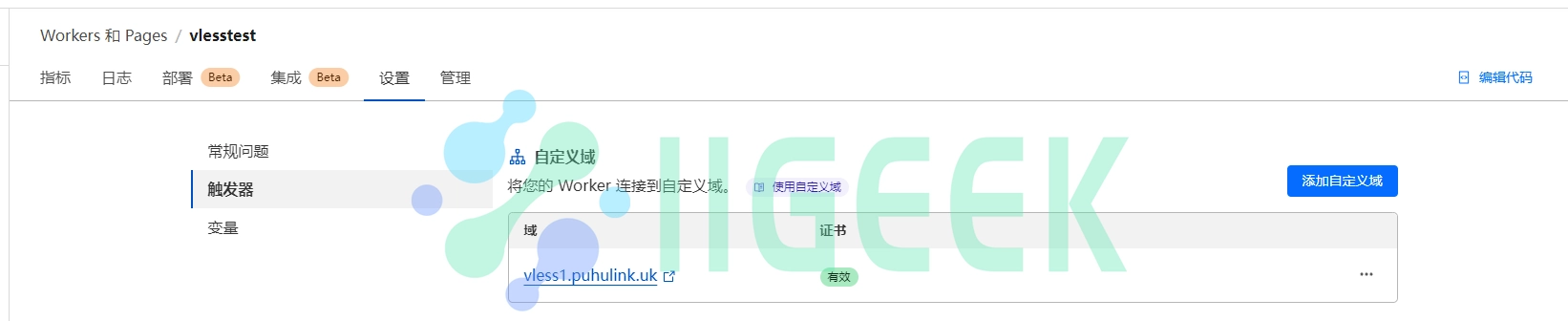
访问 https://二级域名/UUID ,即可看到节点信息,当然,里面包含了 订阅链接!
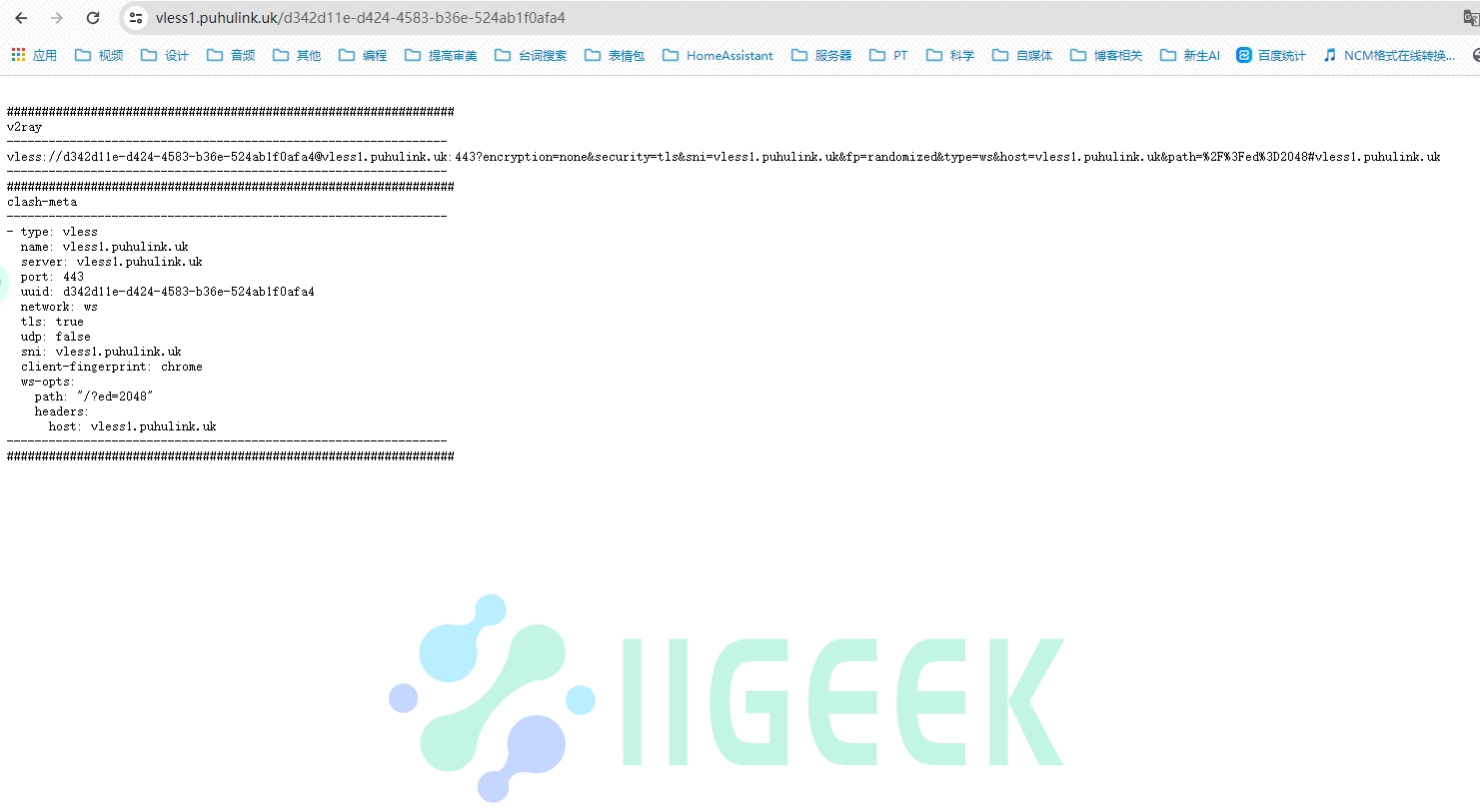
至此,节点部署完毕,复制 VLESS 的订阅链接,粘贴到 V2rayN 里面,解锁了 ChatGPT、Netflix ,是不是很 Happy ?速度居然达到了 14W ,愉快的玩耍吧!
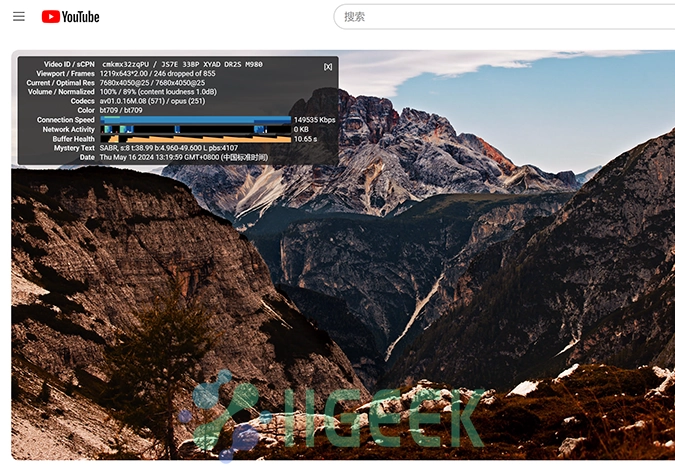
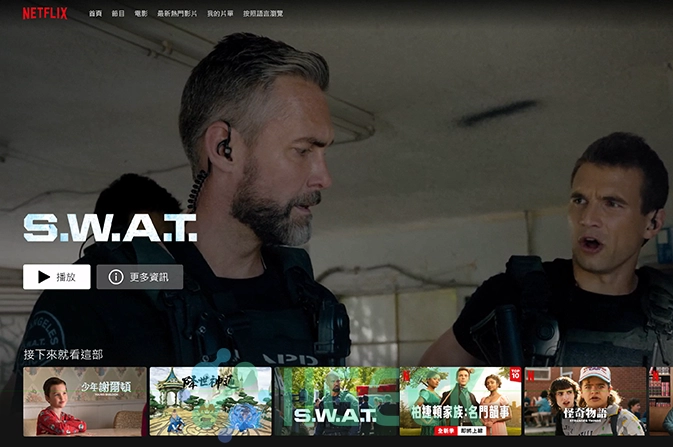
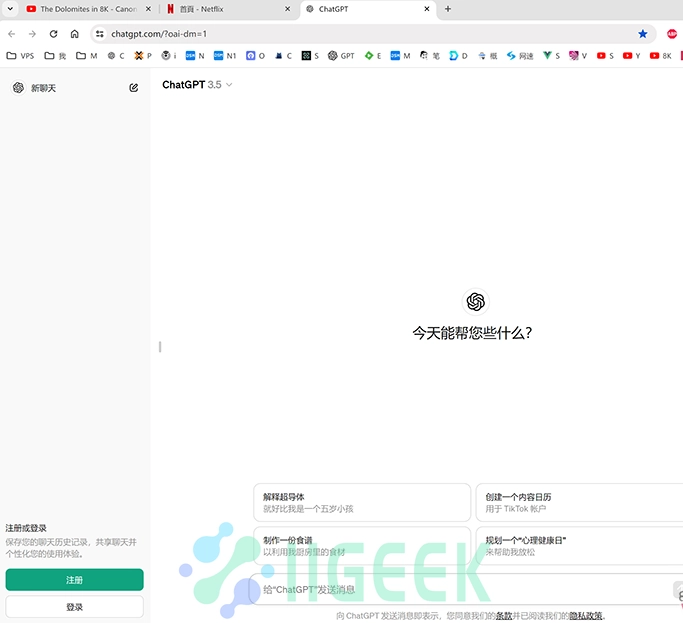
以上就是 VLESS Work 原作者的部署策略
IP 优选工具使用
若是速度不理想,可以自行优选 CF IP ,来进行提速!CF 优选 IP windows 工具:点击下载
运行 IP 优选的时候,请关闭代理,这样会更准确!记得不要使用 TLS 优选!
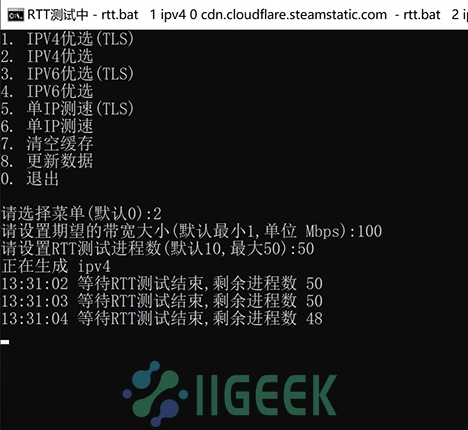
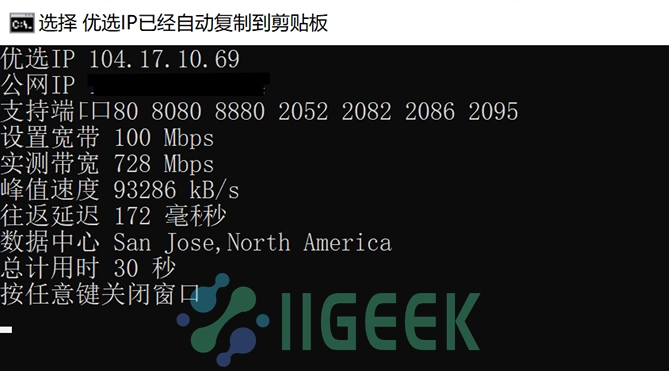
把优选的 IP 直接填入到 地址就可以使用了。
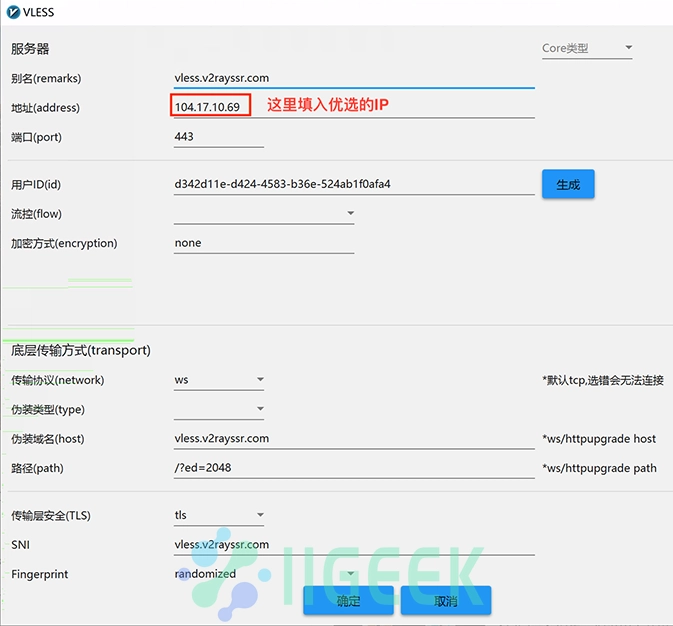
CloudFlare 部署免费节点(高级)
项目地址
高级版的部署,其实和初级的部署,大同小异,道理是一样的,只是多了很多功能,比如自动生成 SUB CLASH,SURGE订阅地址、自动优选 IP 等。
CM 基于 zizifn 的项目进行了二次创作,GitHub 地址:点击访问 (功能还是很多的)
下载源文件
下载作者的 Worker 文件:点击下载 worker.zip
Pages 部署 VLESS
和刚才的方式一样,登录 CloudFlare ,来到 Workers 和 Pages ,和刚才不一样,我们需要点击 Pages ,点击 使用直接上传创建 – 上传资产。
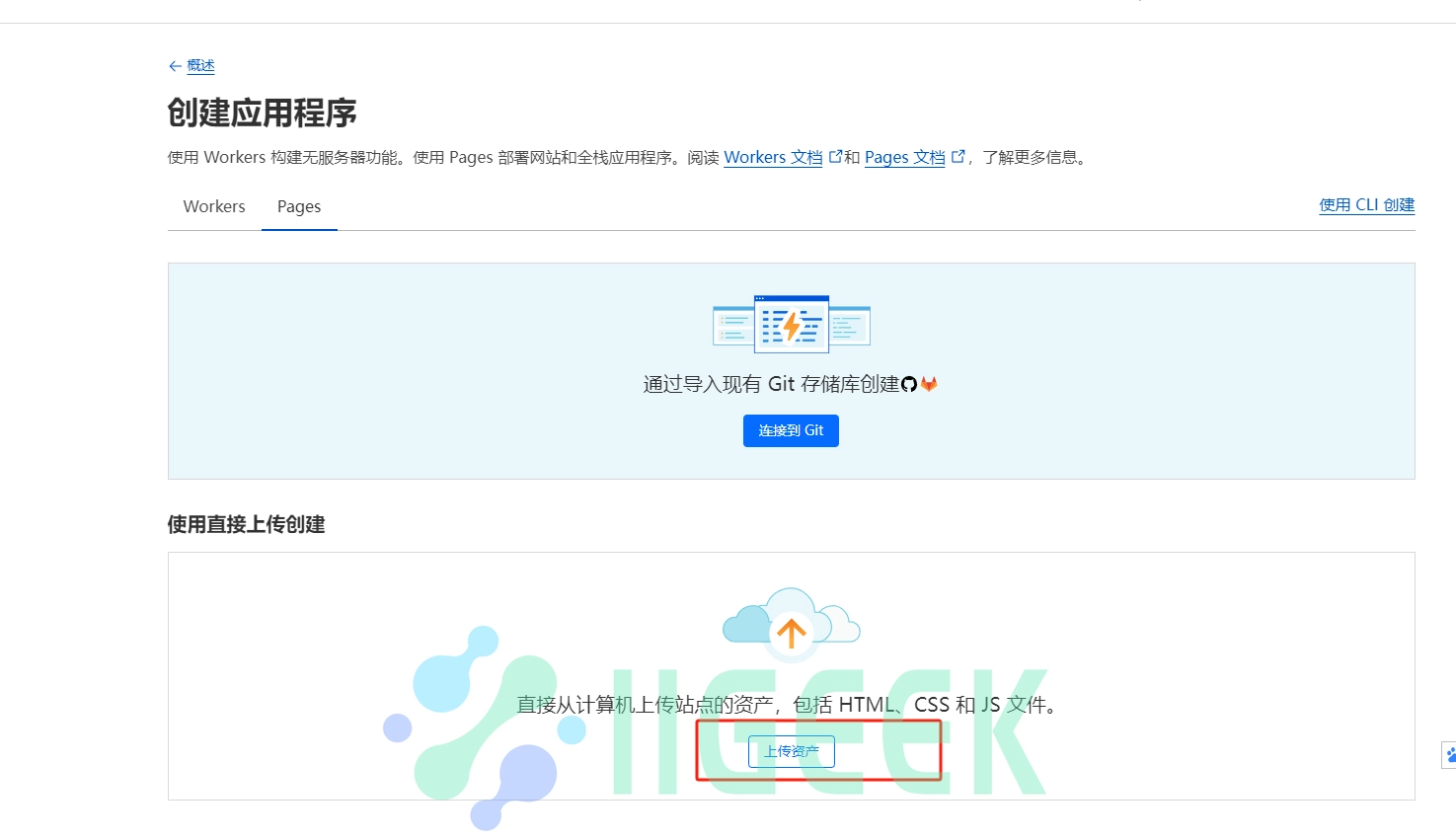
为我们的项目创建一个名字,点击创建项目。
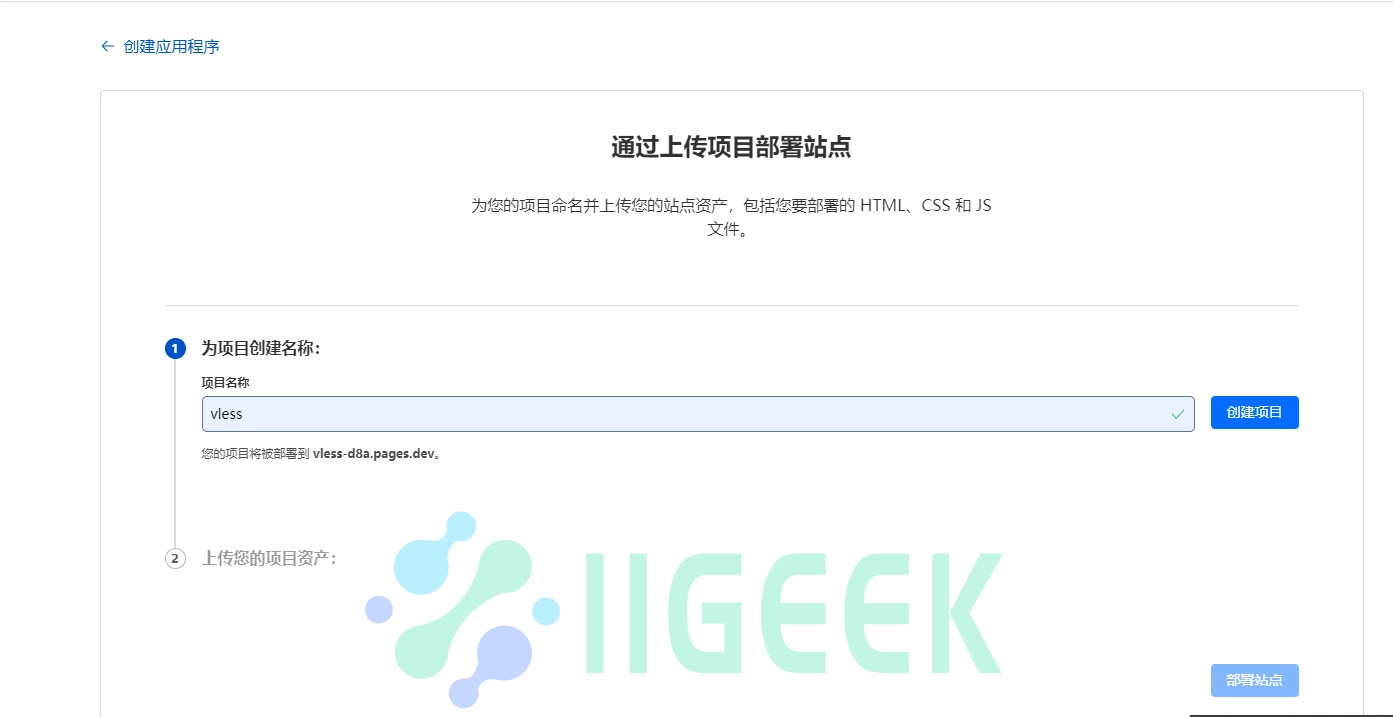
上传刚才下载下来的 worker.zip (从计算机中选择 – 上传压缩文件),然后点击 部署站点,继续处理项目!
设置 UUID
点击这里,生成一个 UUID ,或是在 V2rayN 中生成一个!
回到刚才的项目,找到设置 – 环境变量 – 添加变量,变量名称:UUID ,变量值为刚才生成的 UUID ,点击保存!
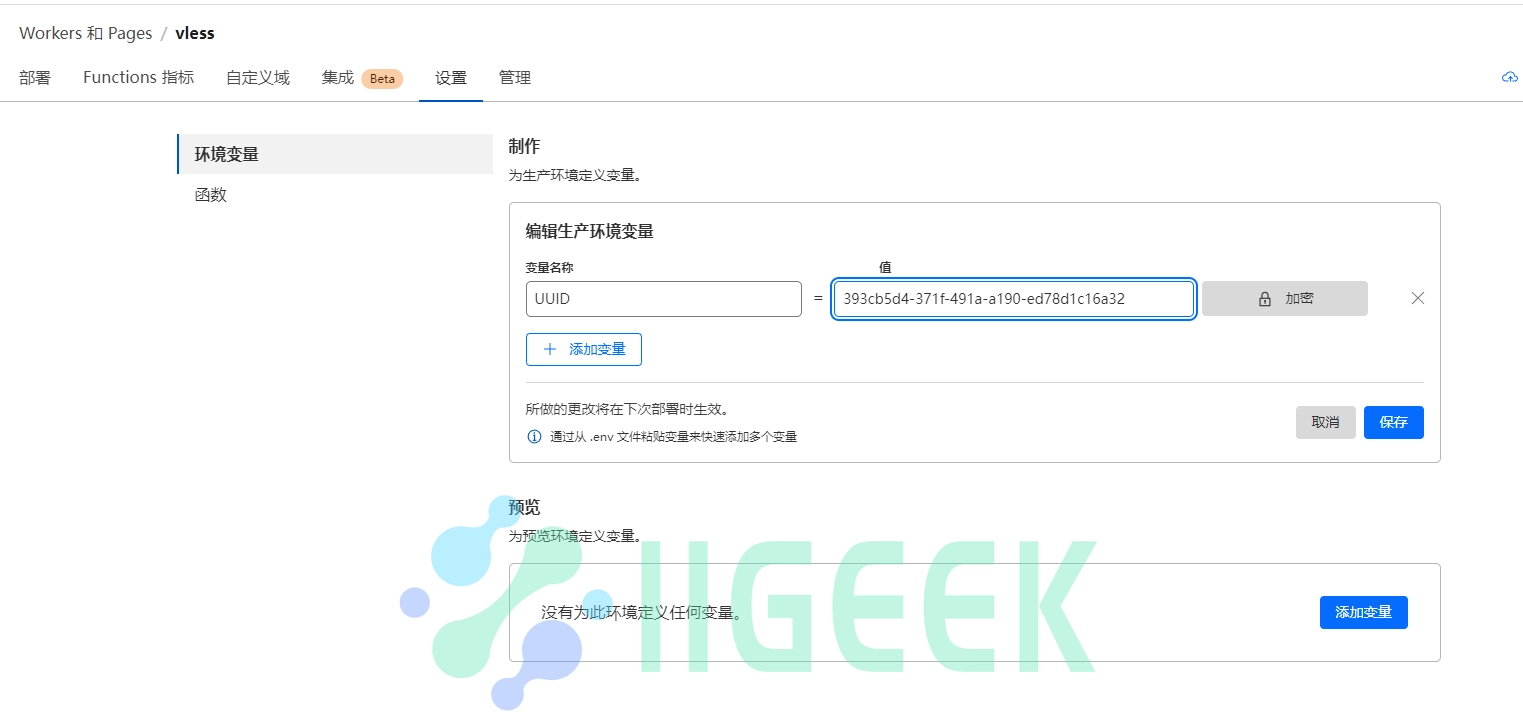
重新部署 Pages
回到项目,找到 部署,点击下面的 创建新部署,再次上传刚才的 worker.zip 文件,保存并部署!
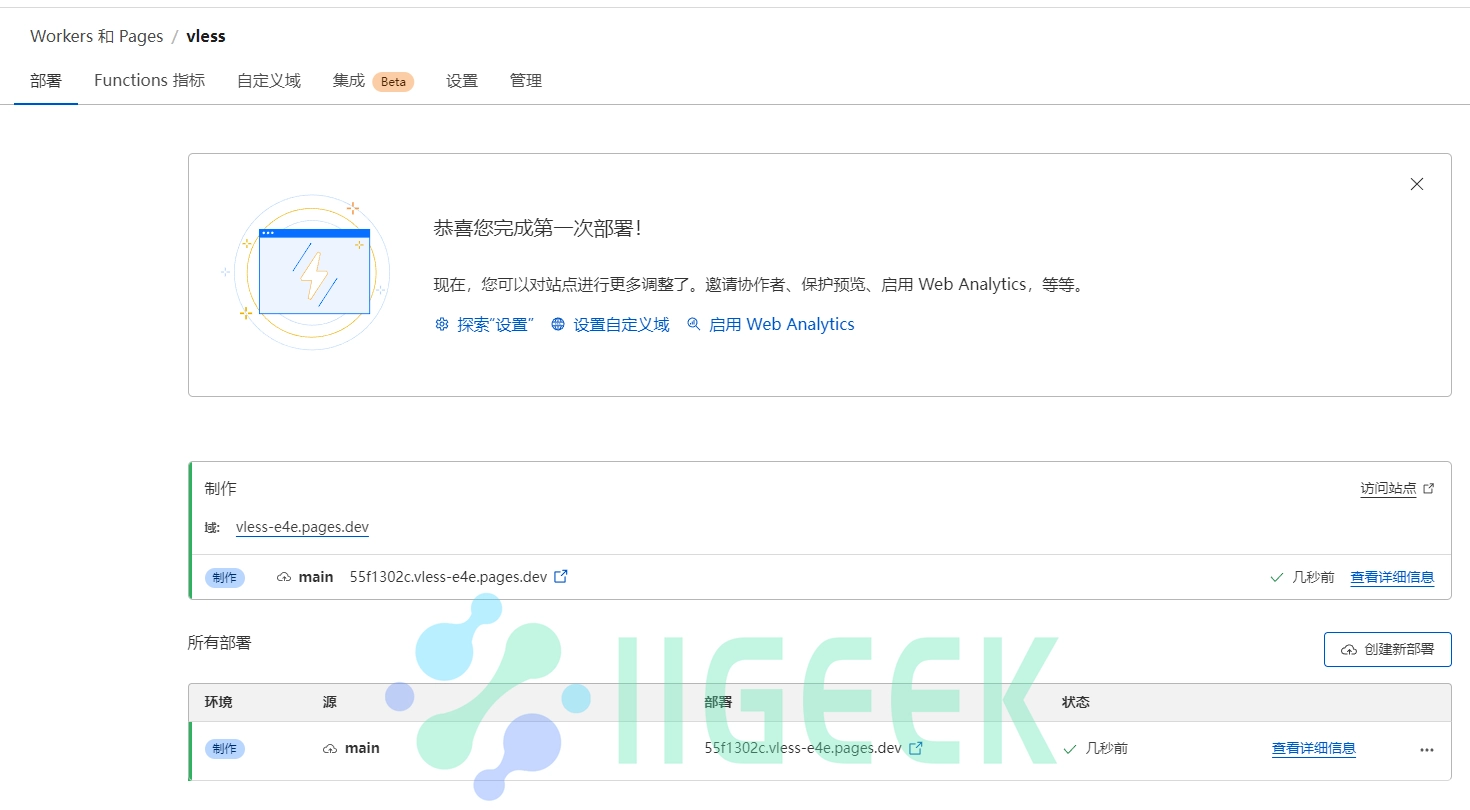
设置自定义域
若你是按照刚才注册域名的操作,并已经把域名托管到了 CF,那么,直接按照操作即可!若是有其他免费的域名,或是域名没有托管到 CF,需要自行解析域名!
和刚才设置一样,设置一个合适的二级域名,名字随意,我这边选择和项目的名字一样!
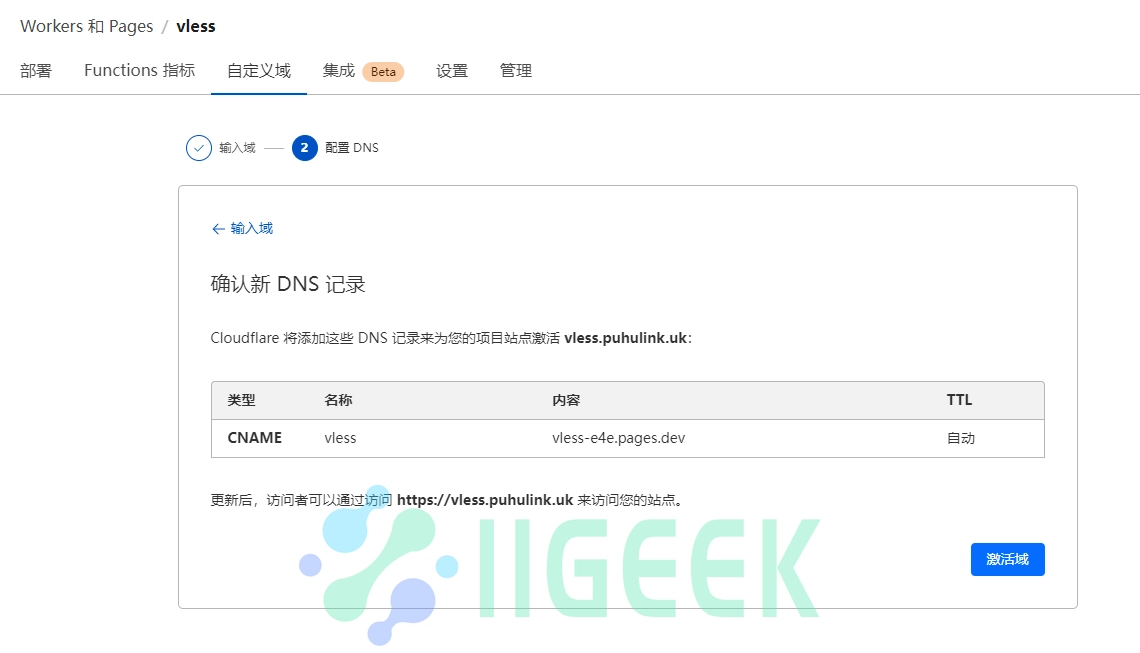
若你的域名不在 CF,或是有其他免费的域名,请会域名解析平台解析如上的 CNAME 记录,若是域名已经托管到了 CF,那么请直接点击 激活域!一般情况下,几十秒就激活完成了!(后续或是需要删掉该项目,请先删除这个 自定义域)
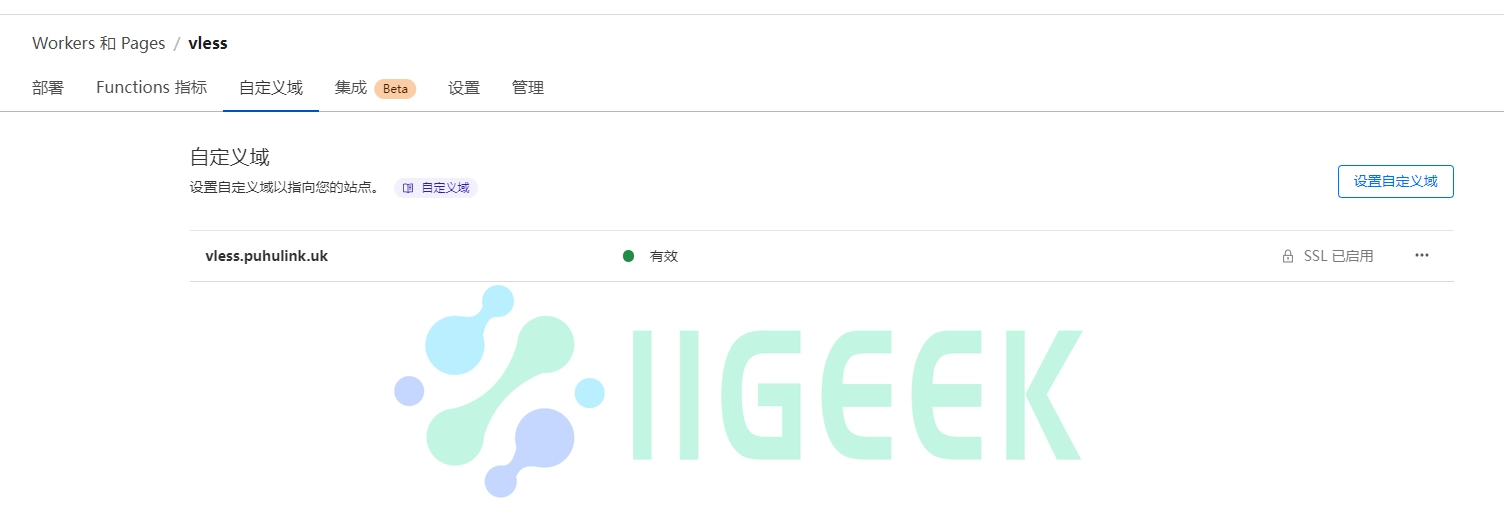
我们可以访问 https://域/UUID ,来查看我们的节点。例:刚才生成的 UUID 为 393cb5d4-371f-4sfs-a190-ed78d1c16a32 ,
按照上图,我们访问 https://vless.puhulink.uk/393cb5d4-371f-4sfs-a190-ed78d1c16a32 ,可以看到详细的节点情况!
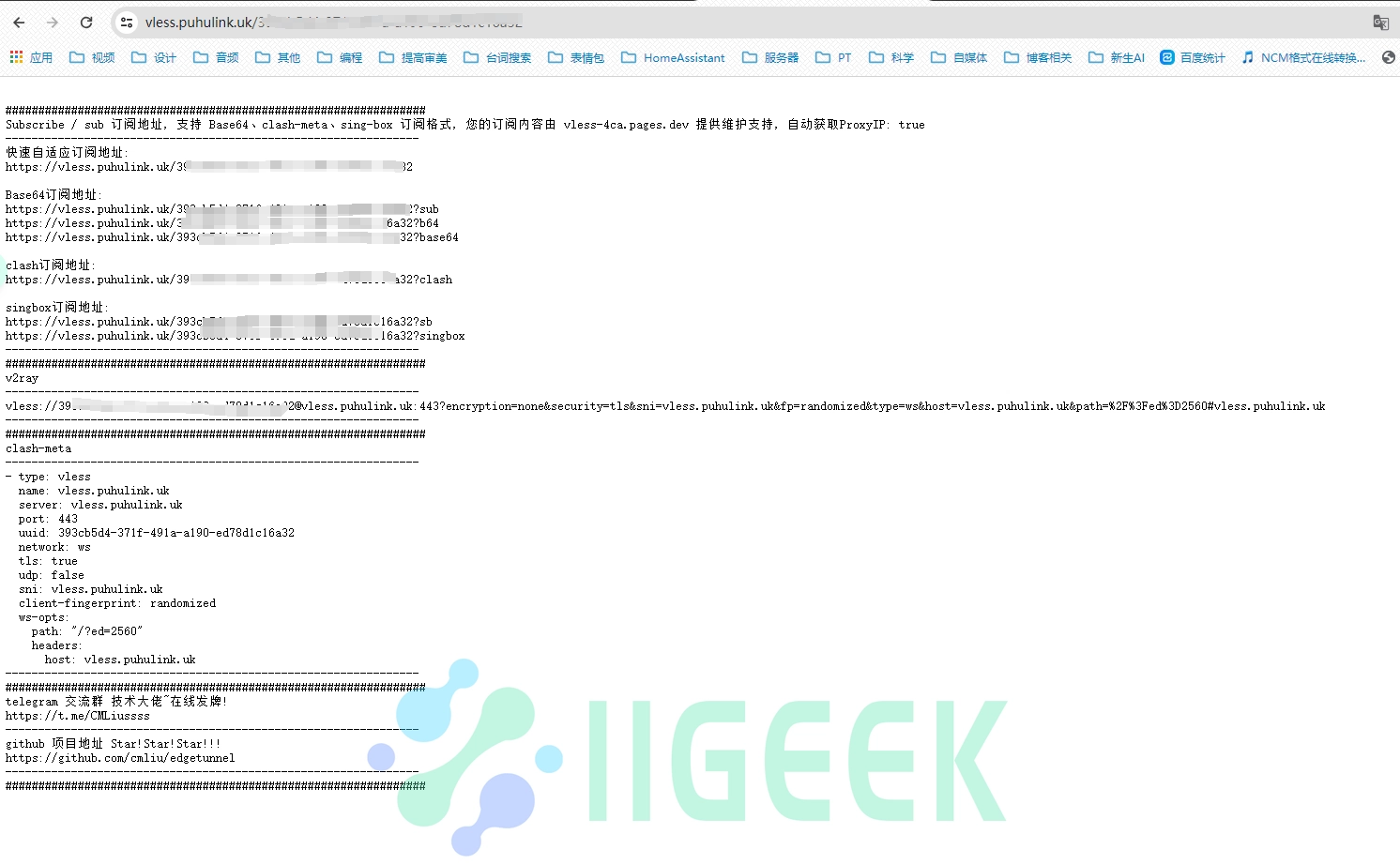
到这里,节点已经可以正常访问了,但是我们若是有域名,也是可以加入一个自定义域,让其更牛批!
至此,节点部署完毕,我们导入上图中的 快速自适应订阅地址到相对于的 客户端软件,进行节点的订阅
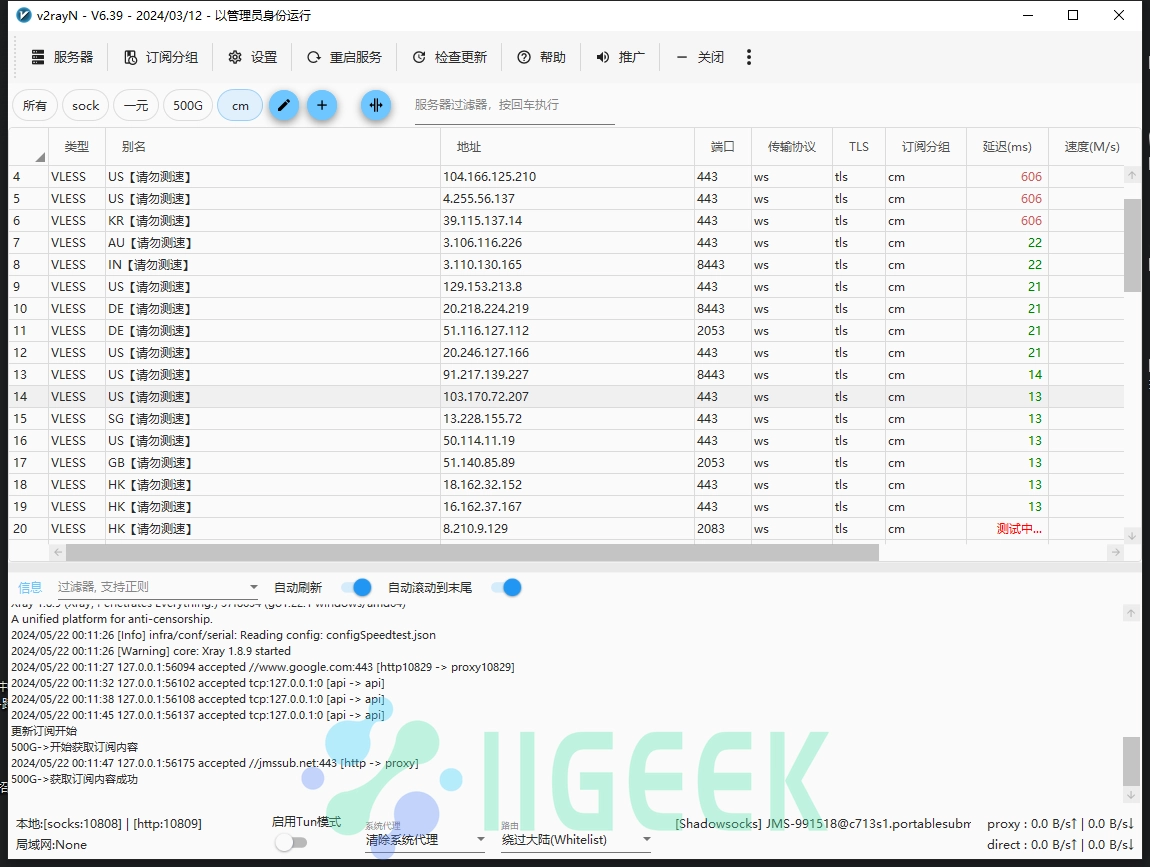
订阅完成,会多了很多节点,其实都是一个节点,只是用了不同的 IP。原理和刚才初级部署是一样的,只是自动进行了 IP 的优选!还是很方便的。
后记
到这里,部署就结束了。大概率上,高级部署里面的自动 IP 优选,已经会满足绝大数人的需求了,当然有自建 vps 节点,或是 飞机 节点的,也是可以使用这个节点进行调配使用。感谢 zizifn ,感谢 cmliu !


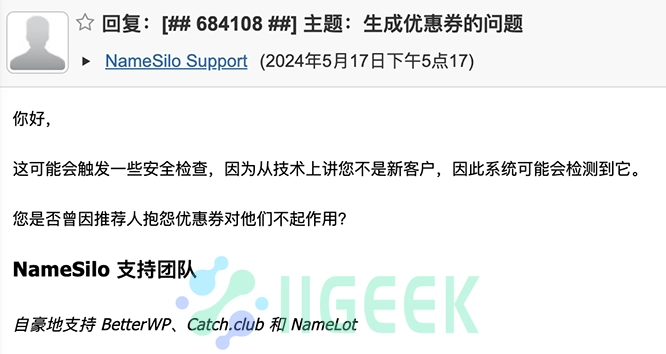









暂无评论内容